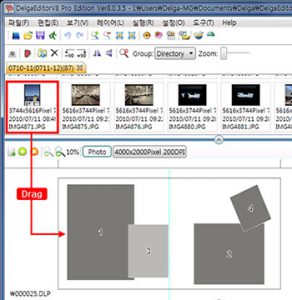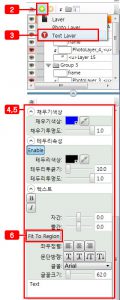컴포넌트 편집모드
1. 컴포넌트 편집 모드
1) 사진편집 모드와 컴포넌트편집 모드 선택
Photo버튼을 클릭하면 사진편집 모드에서 컴포넌트편집 모드 전환되고 "Component"버튼을 클릭하면 다시 사진모드로 전환됩니다.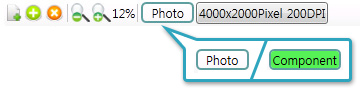
-사진편집모드: 사진을 선택하여 수정 및 삭제 할 수 있는 편집모드입니다
-컴포넌트 편집모드: 사진틀, 아이콘, 배경 등 컴포넌트만를 수정 및 삭제 할 수 있는 편집모드입니다.
 | 1) 컴포넌트 편집모드: 컴포넌트를 변형, 삭제 이동, 추가하려고 할 때는 컴포넌트편집 모드로 전환해야 합니다. 사진편집모드와 컴포넌트편집모드의 전환은 사진편집모드와 컴포넌트편집모드 전환버튼 또는 F2 단축키로 전환할 수 있습니다.* ESC 키로 선택된 컴포넌트를 취소할 수 있습니다. |
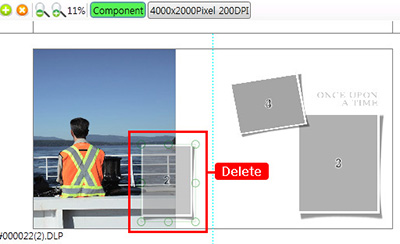 | 2) 컴포넌트 삭제: 작업중인 컴포넌트를 삭제하고자 할 경우 Delete 키로 삭제하면 됩니다. 컴포넌트 삭제는 컴포넌트편집 모드일 때 만 삭제되고 사진 편집모드일 때는 사진 이미지가 삭제됩니다. *사진편집 모드일 경우 컴포넌트를 선택해서 삭제가 되지 않습니다. |
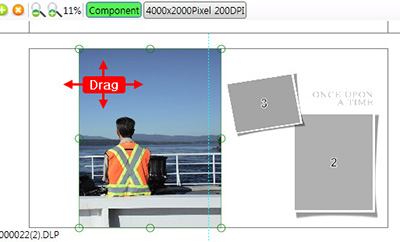 | 3) 컴포넌트 이동: 컴포넌트를 선택하고 선택 영역 안에서 마우스의 왼쪽버튼을 누른 상태에서 이동합니다. 이동할 때 다른 컴포넌트와 접하는 부분이 있으면 붉은 안내 선이 나타납니다. |
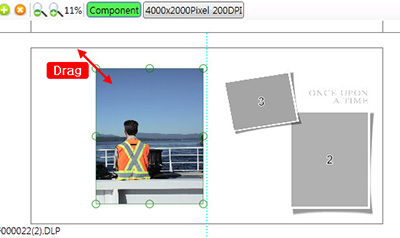 | 4) 컴포넌트 확대, 축소: 컴포넌트를 선택하고 마우스의 휠 버튼을 위 아래로 돌려서 확대 축소를 할 수 있습니다. 혹은 사진 영역 네 구석의 동그란 영역에서 드래그하여 확대 축소할 수 있습니다. 크기를 변경할 때 다른 컴포넌트와 접하는 부분이 있으면 붉은 안내 선이 나타납니다. |
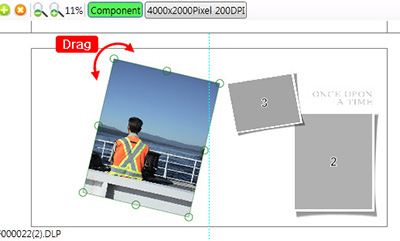 | 5) 컴포넌트 회전: 작업중인 컴포넌트를 회전할 때는 컴포넌트 영역인 초록색선 외각에 마우스를 가져다 대면 마우스의 커서가 회전모양으로 바뀝니다. 회전모양의 커서를 잡고 회전하면 각도가3도단위로 회전됩니다. Shift 키를 누른 체 회전하면 세밀하게 회전 할 수 있습니다. |
2. 컴포넌트창의 사진틀, icon, 배경 등을 편집중인 템플릿에 추가
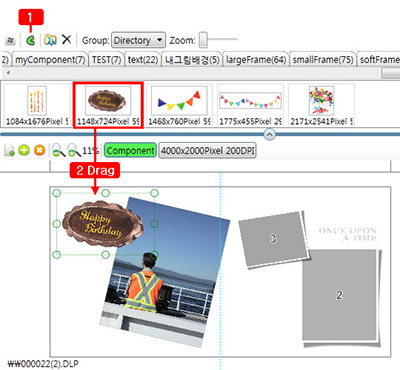 | 1)소스이미지 창/컴포넌트 창 전환버튼을 눌러 컴포넌트 창 모드로 변경합니다. 2) 컴포넌트 창 내의 컴포넌트를 선택한 후 편집작업창의 템플릿 위에 마우스로 드래그합니다. |
3. 색상보정1) 톤 보정
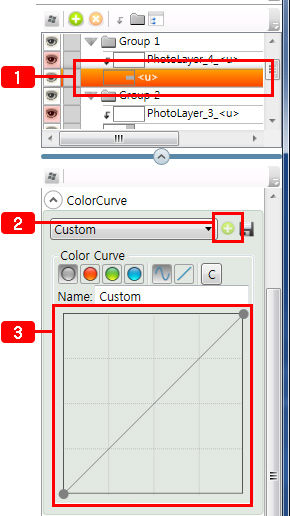 | 1) 톤 보정할 사진 혹은 컴포넌트 레이어를 선택합니다. 2) 우측 속성 창에 ColorCover항목에 +아이콘을 클릭 합니다. 커브 설정 화면에서 톤을 보정 할 수 있습니다 *자세한 내용은 9 각 레이어 속성설정 작업 창 항목을 참조 하세요 |
2) Color Matrix(세피아, 흑백 변환)
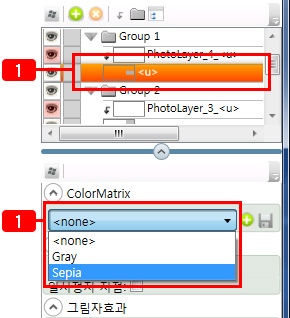 | 1) Color Matrix를 적용할 사진 혹은 컴포넌트 레이어를 선택합니다. 2)우측 속성 창에 Color Matrix항목에 콤보 박스를 사용해 세피아 혹은 흑백으로 변환 할 수 있습니다 *자세한 내용은 9 각 레이어 속성설정 작업 창 항목을 참조 하세요 |
3) Color Convert
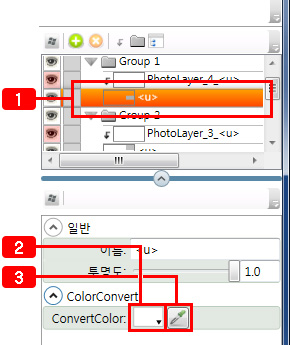 | 1)색상을 변환할 사진 혹은 컴포넌트 레이어를 선택합니다. 2)색상 박스를 선택해 특정 색을 선택하여 색상을 변경 할 수 있습니다 3)스포이트 툴을 사용해 편집화면에 색상을 선택할 수 있습니다 ESC키로 스포이트선택이 취소할 수 있습니다. *자세한 내용은 9 각 레이어 속성설정 작업 창 항목을 참조 하세요 |
5. Shape Layer
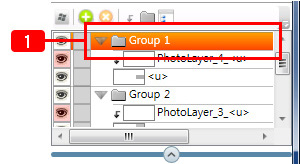 | 1) ShapeLayer를 추가할 위치의 바로 아래 레이어를 선택합니다 (선택한 레이어 바로 위에 ShapeLayer레이어가 생성됩니다.) |
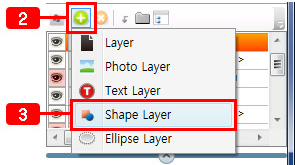 | 2) 레이어작업 창의 +모양의 레이어 추가 버튼을 클릭합니다. 3)ShapeLayer를 선택합니다 |
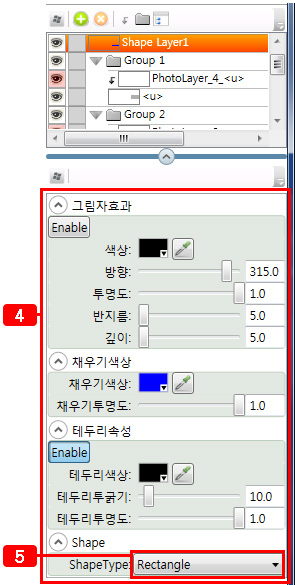 | 4) ShapeLayer가 생성되면 아래와 같이 ShapeLayer속성 창이 활성화되고 색상 태두리 등을 설정 합니다. 5) ShapeLayer 속성 에서 Shape형식(원형, 사각형)을 설정합니다 * 자세한 내용은 9 각 레이어 속성설정 작업 창 항목을 참조 하세요 |